thinkpad如何调整光标闪烁速度
1、先打开电脑,然后点击开始;

2、之后点击windows系统;
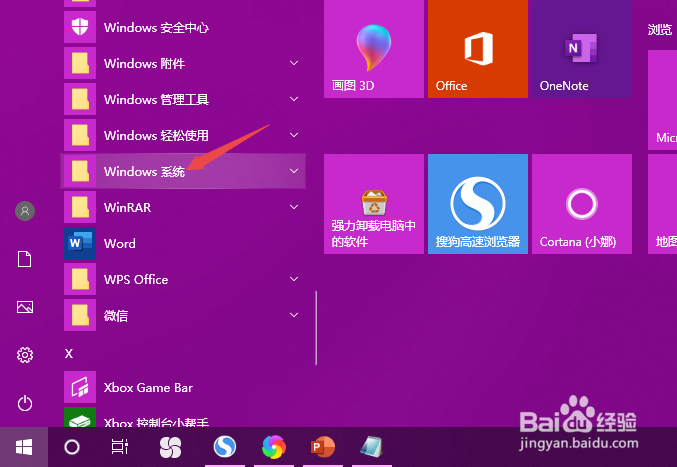
3、然后点击控制面板;

4、之后点击类别;

5、然后点击小图标;
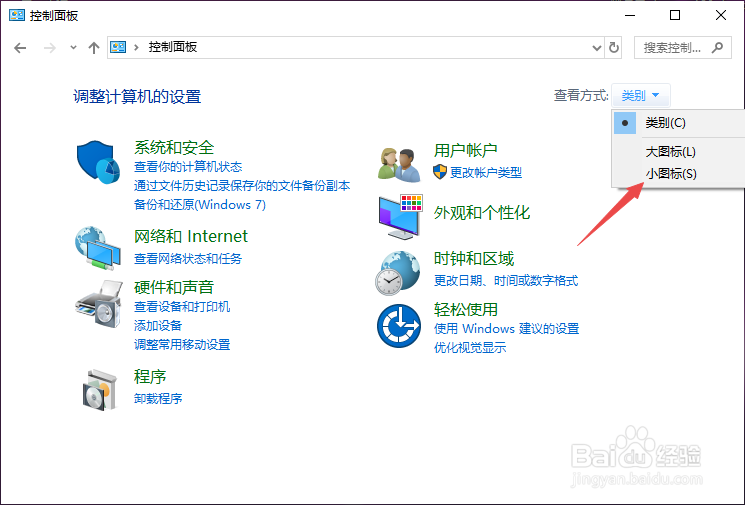
6、之后点击键盘;
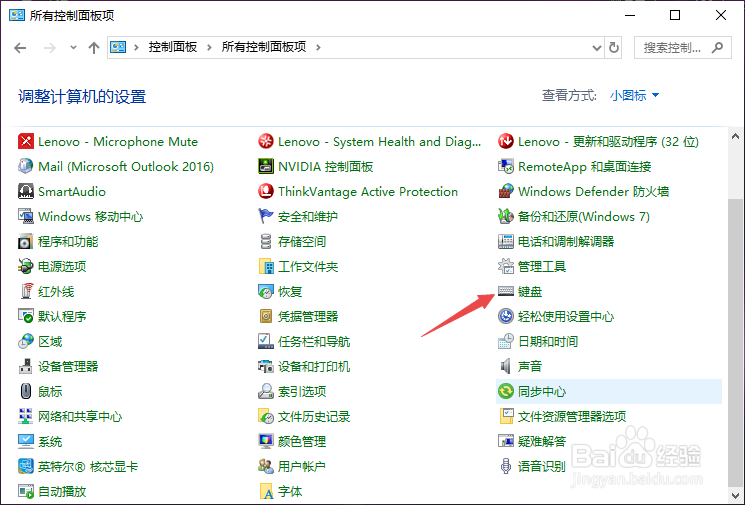
7、之后向左或向右调节光标闪烁速度;
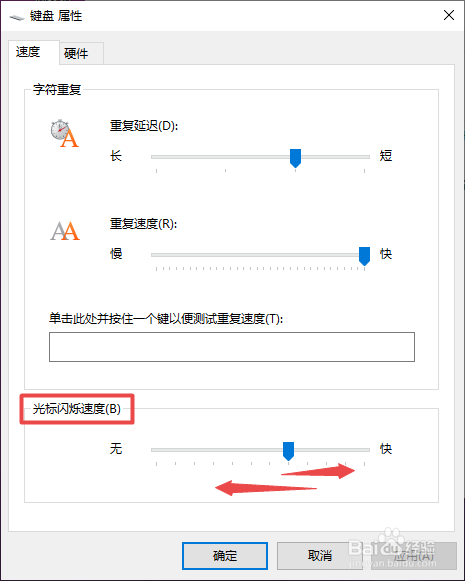
8、最后,点击确定即可。
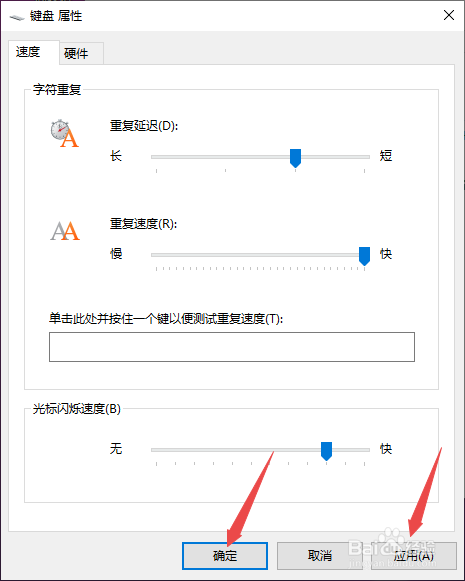
9、总结:
1、点击开始。
2、点击windows系统。
3、点击控制面板。
4、点击类别。
5、点击小图标。
6、点击键盘。
7、向左或向右调节光标闪烁速度。
8、点击确定即可。
声明:本网站引用、摘录或转载内容仅供网站访问者交流或参考,不代表本站立场,如存在版权或非法内容,请联系站长删除,联系邮箱:site.kefu@qq.com。
阅读量:147
阅读量:36
阅读量:152
阅读量:157
阅读量:21